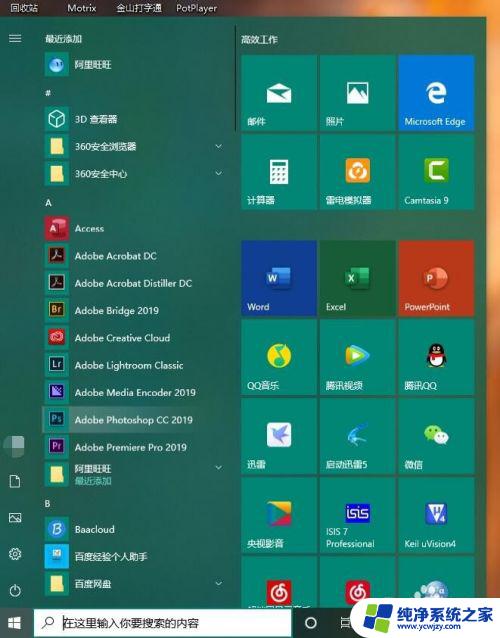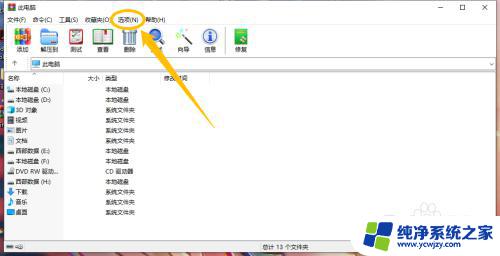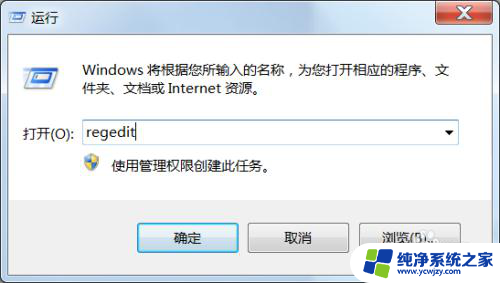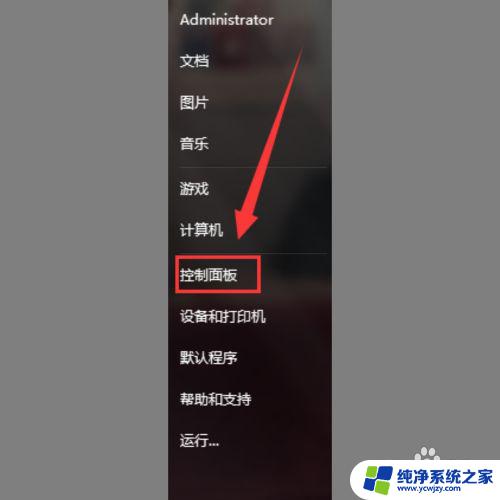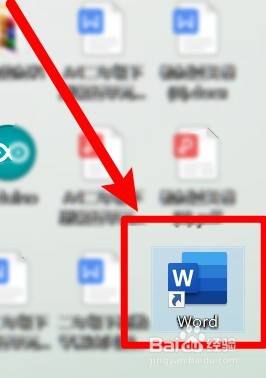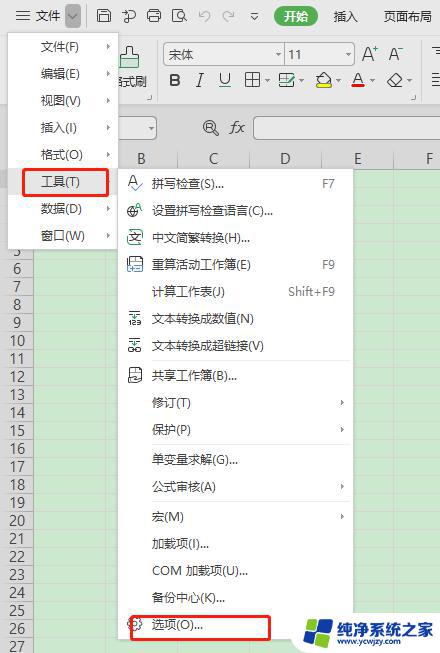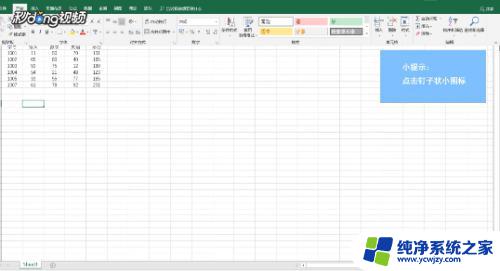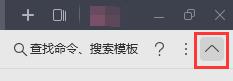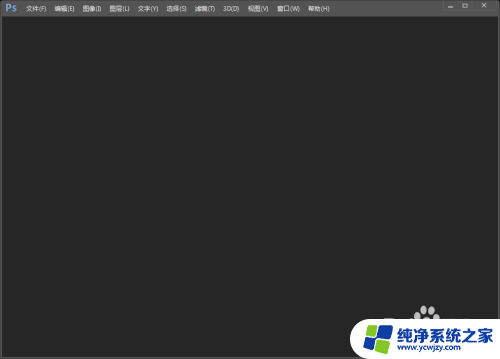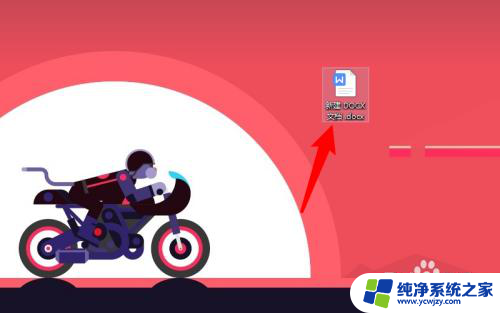win8开始菜单没有了怎么设置 win8开始菜单不见了怎么找回
随着Windows 8的推出,开始菜单的消失成为了许多用户的焦点,相比以往版本的操作系统,Win8的开始菜单被取代为具有全屏幕的开始屏幕。这一变化引发了许多用户的困惑,因为他们习惯了通过开始菜单来快速访问应用程序和设置。不用担心如果你发现Win8开始菜单不见了,有几种方法可以帮助你找回它。接下来我将为你介绍一些简单的设置和技巧,让你重新享受到开始菜单的便利。
现在买来的新电脑有些都是自带的win8系统,用起来差强人意。尤其win8根本没有开始菜单栏的,让大家用起来很不习惯。下面来简单说下怎么设置win8的开始菜单。
开始菜单系列软件最新版本下载 29.60MBWin8/8.1开始菜单恢复工具立即下载
29.60MBWin8/8.1开始菜单恢复工具立即下载其实本来win8是不带开始菜单的,也就是说没有开始菜单栏。但是推出win8后,很多用户体验不是很满意,尤其是对于没有菜单栏,很多用户提出了改善需求。之后微软推出了win8的主打Metro界面。下面简单说下设置步骤:
把鼠标移动到屏幕最左下角,即差不多是win7或xp系统的开始菜单栏的地方。这时候会弹出一个小窗口对话框,左键单击就出来了metro界面,只是这个界面跟平时我们用的菜单栏不一样而已,话说win8本来主要是针对平板电脑、触屏电脑而设计的,都是以触摸屏来操作。metro界面里面有一个桌面选项,单击一下就会回到电脑桌面。如果想热键打开,直接按windows标识键可以切换,开始菜单都是默认win8的metro界面。
利用360软件小助手设置类似win7开始菜单
在win8下面安装一个360安全卫士,如果您已经安装就没有必要再下载了。打开360安全卫士,点击右边栏“更多”按钮。如果您已经添加了360软件小助手,就会显示在“已添加功能”框里,如果没有添加则在“未添加功能”框中。
如果没有添加,就先添加360软件小助手,直接在“未添加功能”框中选择“360软件小助手”双击,就会自动添加到“已添加功能”框里。图标下面有一个绿色进度条,我们需要等一会儿下载好才可以使用它。
打开“360软件小助手”,点开右上角的三角形的下拉框。选择下面的“使用列表版”,这时候类似win7经典的“开始菜单栏”就出现在屏幕右下方了!以后win8系统就可以使用这个开始菜单栏操作您想要操作的程序就可以了!
以上就是如何设置没有Win8开始菜单的全部内容,如果您遇到这种情况,不妨根据小编的方法来解决,希望对大家有所帮助。